xmind改变连接线颜色的教程
2023-06-01 16:20:17作者:极光下载站
经常需要制作思维导图的用户会选择使用xmind软件,xmind作为一款很强大的思维导图制作工具,为用户带来了许多的便利,其中强大的功能和精美的模板,可以让用户简单制作出漂亮的思维导图,因此xmind软件受到了许多用户的喜欢,当用户在制作思维导图时,对主题框中的连接线颜色不是很满意时,可以按照自己的喜好来设置,详细的操作过程是怎样的呢,其实这个问题很好解决,用户在页面上打开格式窗口,并在其中的画布选项卡中点击彩色分支选项的下拉箭头,接着会显示出各种颜色选项,用户根据喜好来选择即可,那么接下来就让小编来向大家介绍一下xmind改变连接线颜色的方法步骤吧,希望用户能够喜欢。
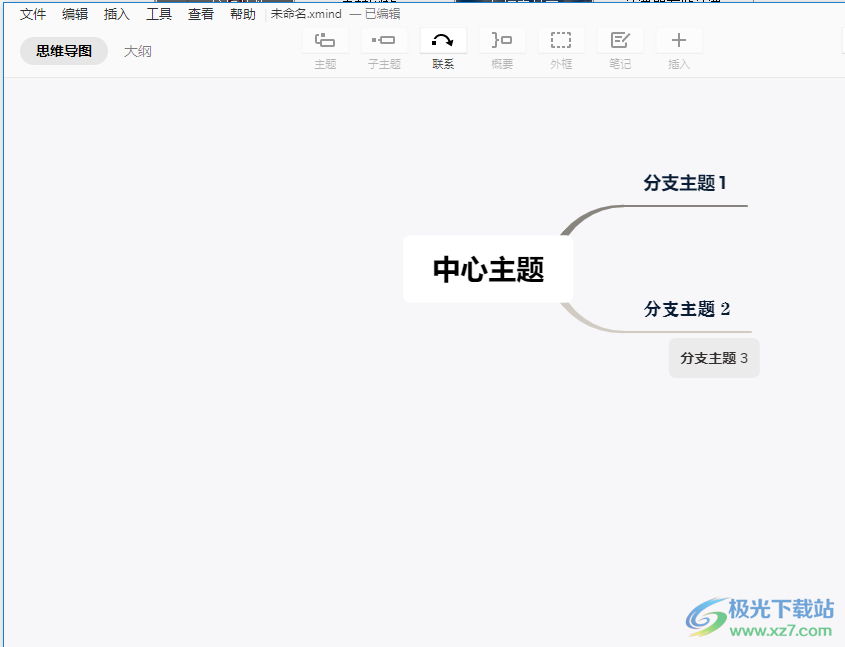
方法步骤
1.用户在电脑上双击打开xmind软件,并来到思维导图的制作页面上来进行设置

2.用户需要点击页面右上角处的格式选项,将会在页面右侧弹出格式窗口
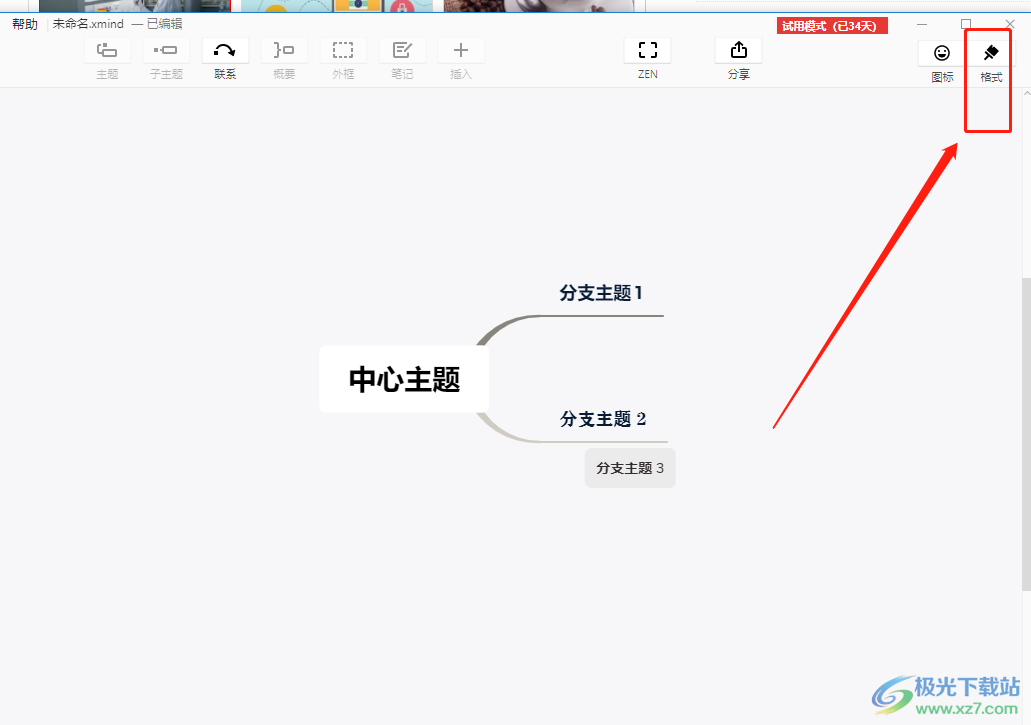
3.接着在格式窗口中,用户在默认的画布选项卡中点击彩色分支选项的下拉箭头
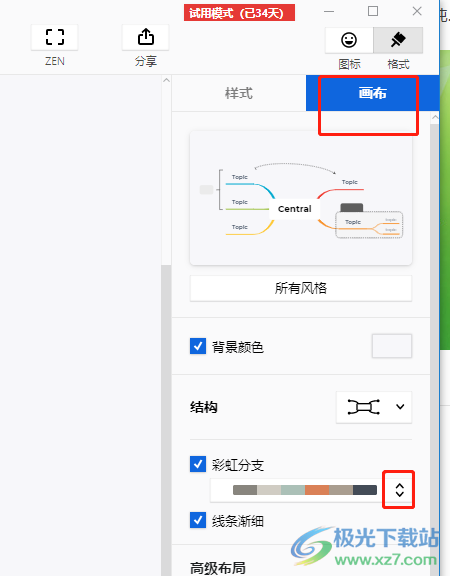
4.在弹出来的选项卡中,用户根据自己的喜好来选择连接线颜色
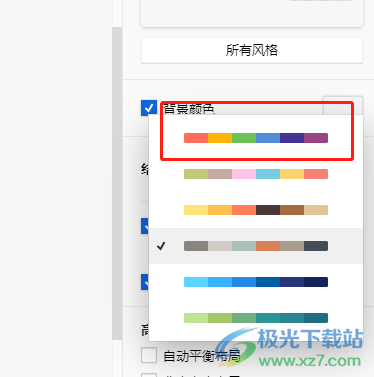
5.这时回到制作页面上,就可以看到思维导图的连接线颜色发生了变化
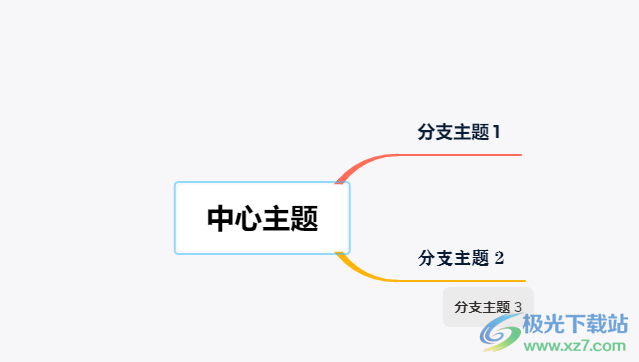
6.设置完成后用户每次添加一个新的子主题框,就会发现其中的连接线颜色是不一样的,如图所示
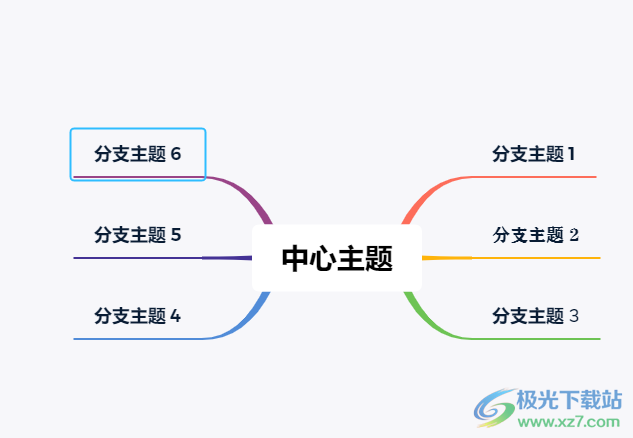
用户在xmind软件中制作思维导图时,可以对其中的连接线颜色进行修改,直接打开格式窗口并在画布选项卡中找到彩色分支选项来解决问题,设置完成后,用户每添加一个新的子主题框就会发现连接线颜色是不一样的,因此有需要的用户可以跟着小编的教程操作起来。
